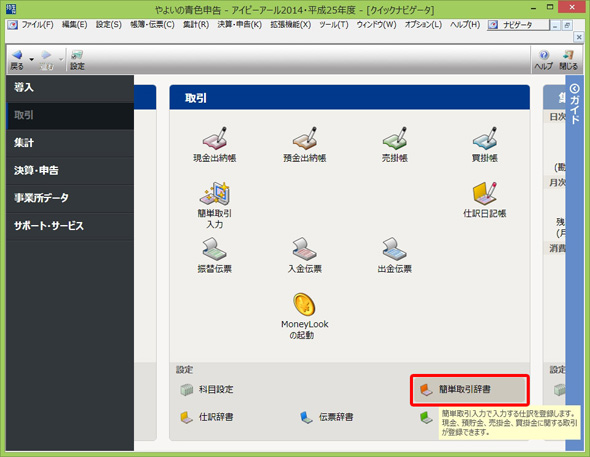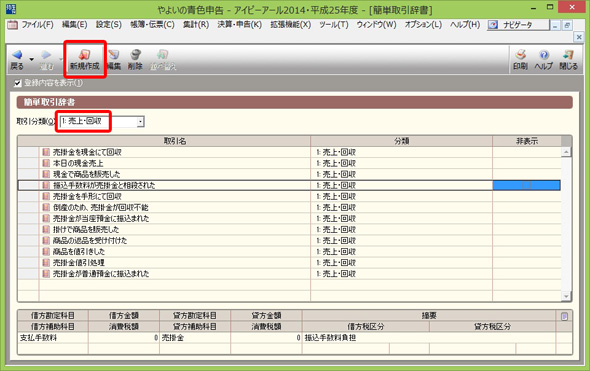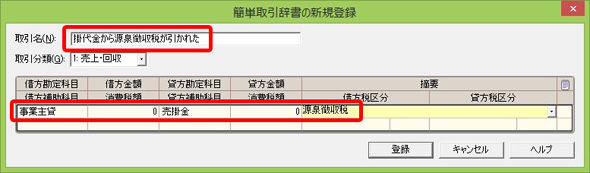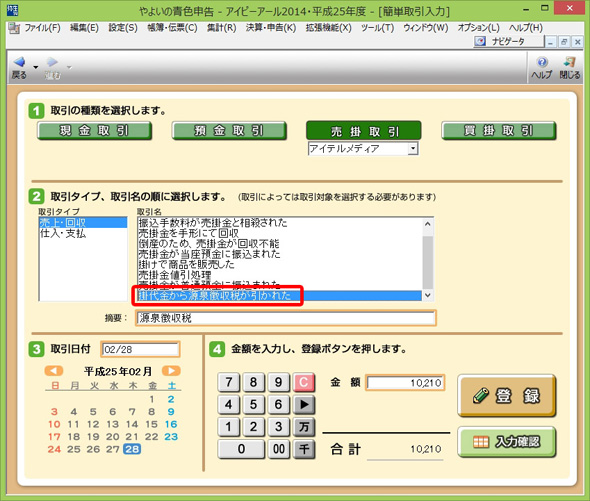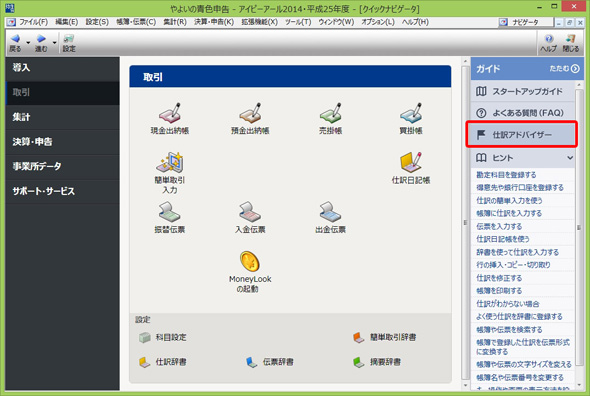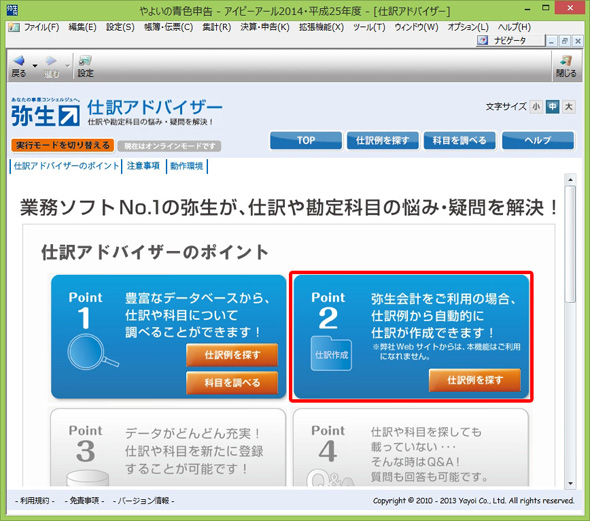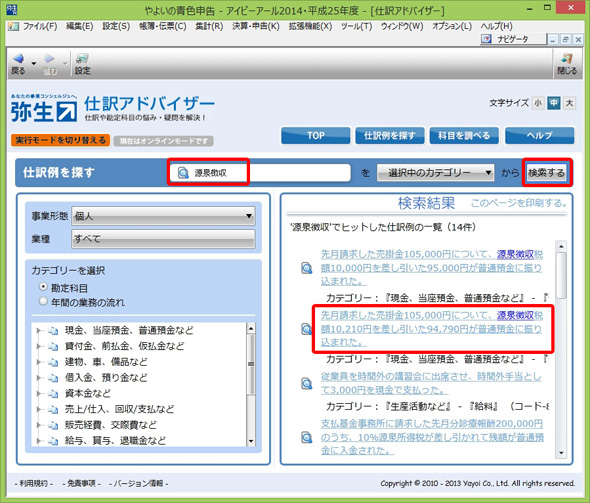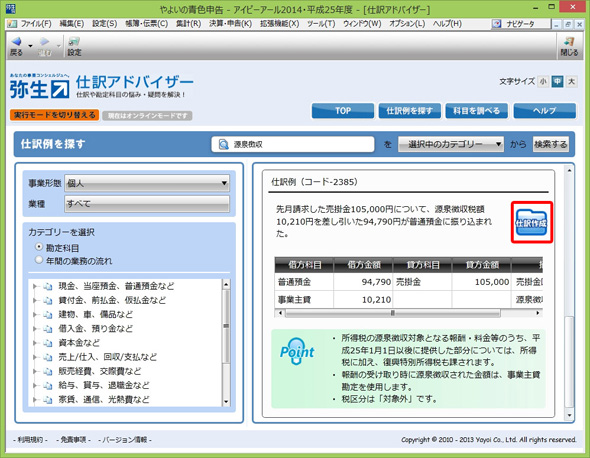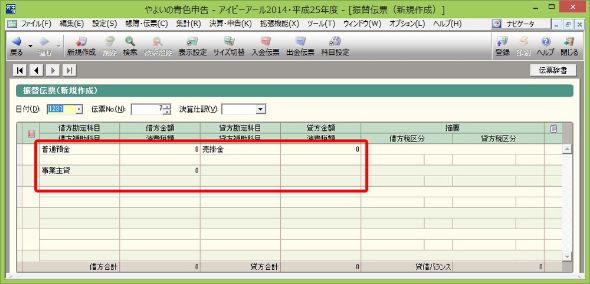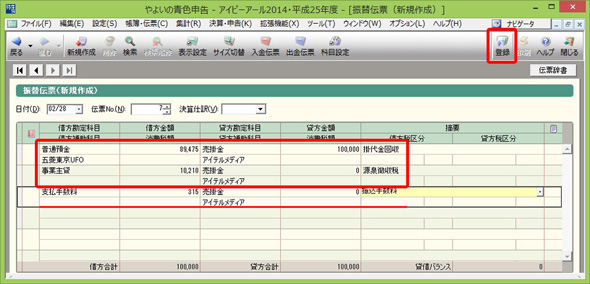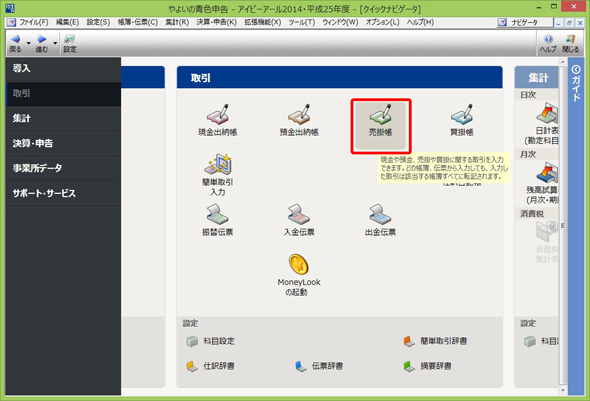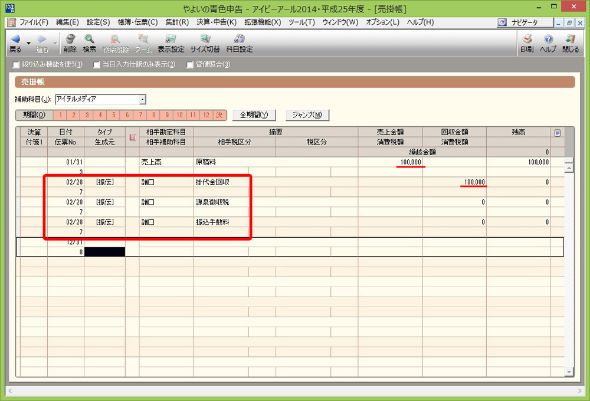連載
初めての人でもできる「青色申告」――やよいの青色申告14編:消費税8%時代の確定申告(5/13 ページ)
確定申告ソフトで圧倒的なシェアを持つ「やよいの青色申告」を使って、確定申告をしてみよう。青色申告初体験の人がつまずきそうなポイントを説明する。
仕訳アドバイザーという機能も使ってみよう。仕訳アドバイザーでキーワードを入力して検索すれば、複式簿記による記帳例を調られる。調べた結果から仕訳作成も可能だ。
Copyright © ITmedia, Inc. All Rights Reserved.